您可以重新命名欄標題,讓它更清楚。 您一次只能重新命名一欄。
注意事項 若要防止欄名稱與其他建立數據行的命令發生衝突,Power Query 建立唯一名稱來明確說明。 在這些情況下,您通常會想要重新命名它們。 但是所有數據行的表格欄名稱都必須是唯一的。 將欄重新命名為已經存在的欄名稱會產生錯誤。
-
若要開啟查詢,請找出先前從 Power Query 編輯器 載入的查詢,選取數據中的儲存格,然後選取 [查詢 > 編輯]。 如需詳細資訊,請參閱 在 Excel 中建立、載入或編輯查詢。
-
選取一欄,然後選取 [轉換 > 重新命名]。 您也可以按兩下列標題。
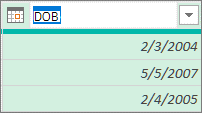
-
輸入新名稱。
重新命名 Power Query 中的欄標題並不會重新命名原始的數據源欄標題。 避免重新命名數據源中的欄標題,因為這可能會導致查詢錯誤。 但有可能是其他人可以變更匯入外部數據源中的欄標題。 如果發生這種情況,您可以收到錯誤訊息:
「找不到數據表的「<欄名稱>」欄。」
若要修正查詢錯誤,請選取黃色消息框中的 [ 移至錯誤 ],然後修正數據編輯列中的公式。 但請謹慎進行。 每當您在 [查詢設定] 窗格中變更 [套用步驟] 底下的上一個步驟時,後續步驟也可能會受到影響。 若要確認修正程式,請選取 [首頁 ]> 重新整理預覽 > 重新整理預覽],以重新整理數據。










